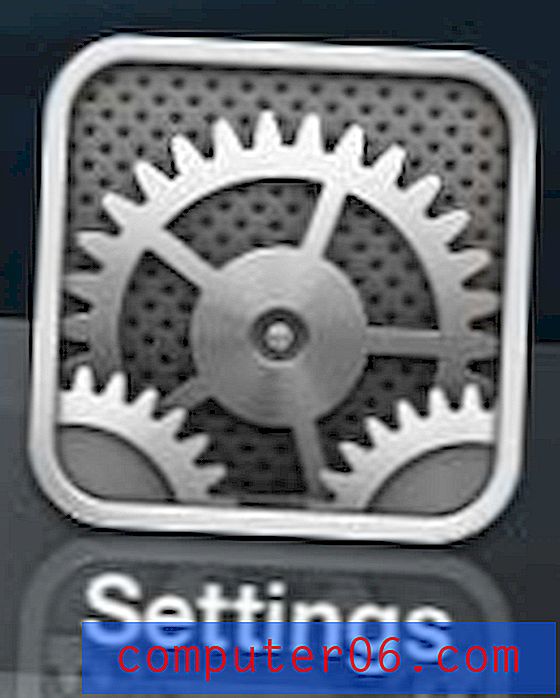Как се показват формули в Google Таблици
Красотата на формулите в електронните таблици е тяхната способност да извършват изчисления вместо вас. Често това се случва с помощта на математически оператор в комбинация с местоположението на клетката. В повечето случаи най-важната част от този сценарий е стойността, която формулата произвежда, но може да се наложи да знаете куп формули в електронна таблица.
Можете да кликнете върху клетката, за да видите формулата, но ако трябва да видите много формули наведнъж, тогава може да предпочетете нещо, което е малко по-полезно. За щастие Google Sheets ви позволява да превключвате между показването на стойността на формулата и самата формула. Нашето ръководство по-долу ще ви покаже къде да намерите тази опция, така че да можете да я използвате, когато е необходимо.
Показва формули вместо стойности в Google Таблици
Стъпките в тази статия ще променят настройката в Google Таблици, така че формулите ви да се показват вместо стойностите, които тези формули произвеждат. Обърнете внимание, че това се отнася за всяка формула в електронната таблица. Можете да следвате същите стъпки, за да спрете да показвате формули и да покажете отново стойностите.
Стъпка 1: Отидете до вашия Google Диск на адрес https://drive.google.com/drive/my-drive и отворете файла, съдържащ формулите, които искате да покажете.
Стъпка 2: Щракнете върху раздела Изглед в горната част на прозореца.

Стъпка 3: Щракнете върху бутона Покажи формули . Имайте предвид, че можете също да покажете формулите в електронната си таблица, като натискате клавишите Ctrl + ` по всяко време. Обърнете внимание, че клавиша `е този над клавиша Tab на вашата клавиатура. Това не е ключът на апострофа.
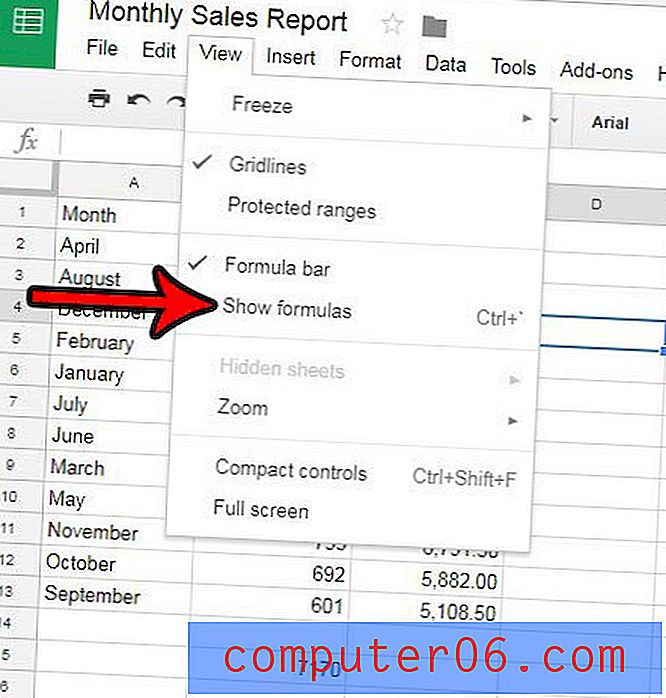
Трябва ли да изпратите електронна таблица във файловия формат на Microsoft Excel, но имате достъп само до Google Таблици? Научете как да експортирате в Excel от Google Sheets и да създадете типа файл, който ви е необходим.